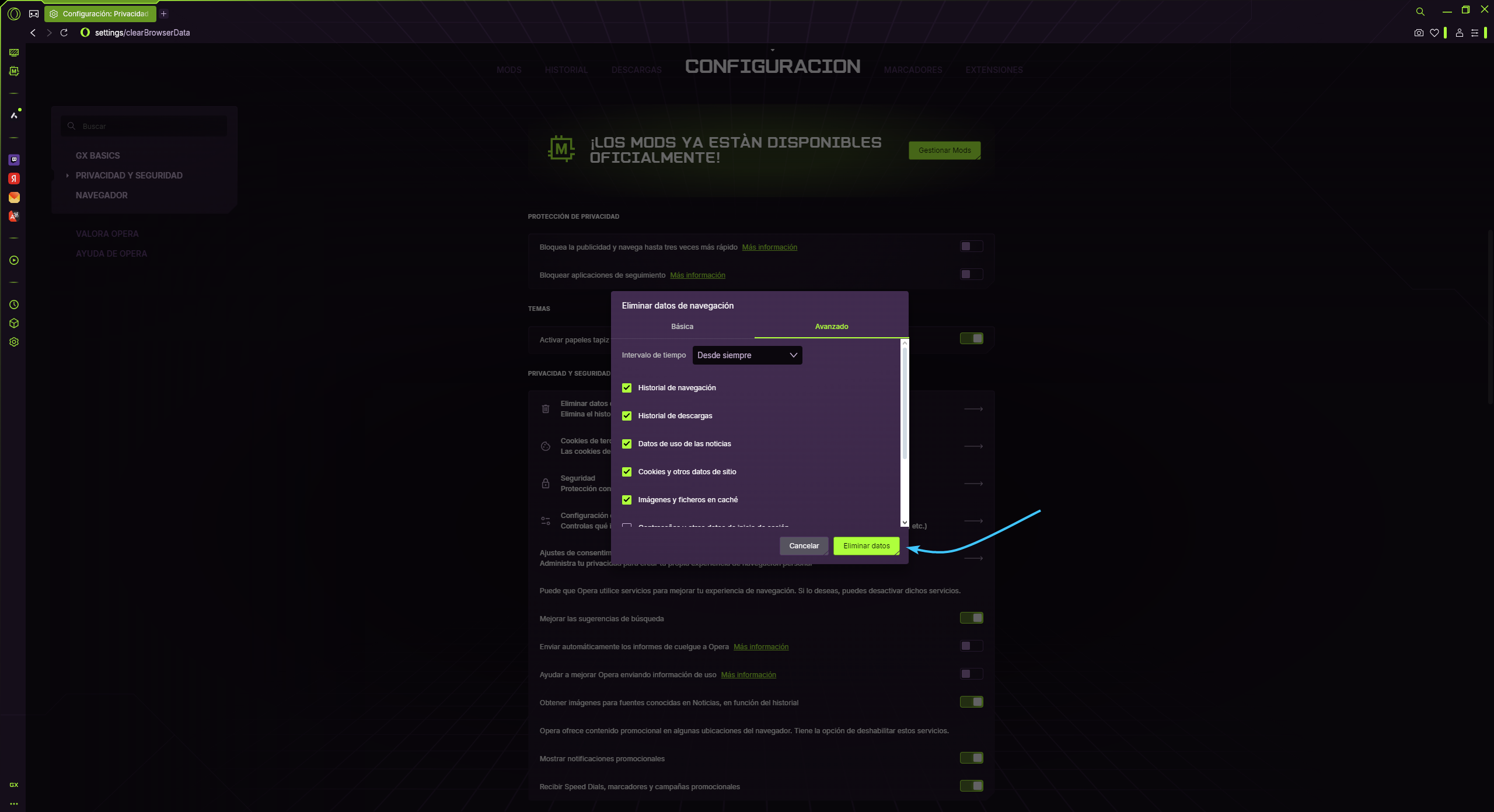Advertencia de uso
¡Advertencia! Esta guía contiene consejos que, si se siguen, eliminarán por completo la información de autorización de las distintas cuentas de su navegador.
Para ahorrar datos, antes de seguir los consejos de esta guía, guarda o recupera las contraseñas de las cuentas necesarias para volver a autorizarlas previamente.
EXBO no se hace responsable de las acciones del usuario de conformidad con el apartado 1.7 de las normas del Centro de Apoyo Técnico, y anima a los usuarios a guardar sus contraseñas en lugares seguros.
Borrar caché y cookies en Opera GX
1. Abre la aplicación Opera GX y haz clic en el icono de las tres líneas de la esquina superior derecha.

2. Aparecerá una nueva ventana. Haz clic en el icono de engranaje de la esquina superior derecha.

3. En la subsección "Privacidad y seguridad", haz clic en el botón "Eliminar datos de navegación".

4. Abre la pestaña "Avanzado". Selecciona el intervalo de tiempo "Desde siempre" de la lista.
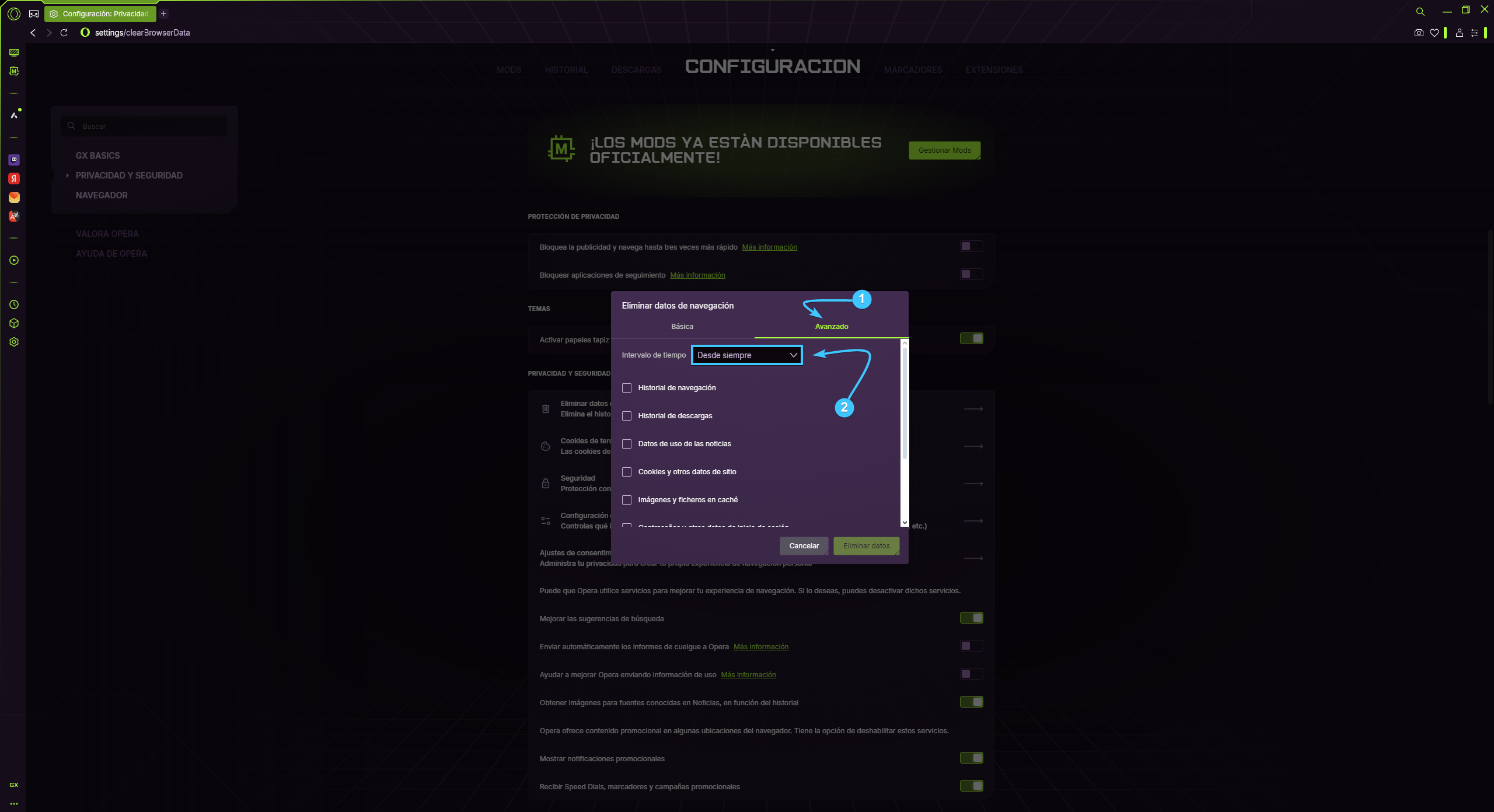
5. Marca las siguientes opciones de limpieza de datos: (1) Historial de navegación, (2) Historial de descargas, (3) Datos de uso de las noticias, (4) Cookies y otros datos de sitio, (5) Imágenes y ficheros en caché, (6) Configuración del sitio, (7) Datos de aplicaciones alojadas.
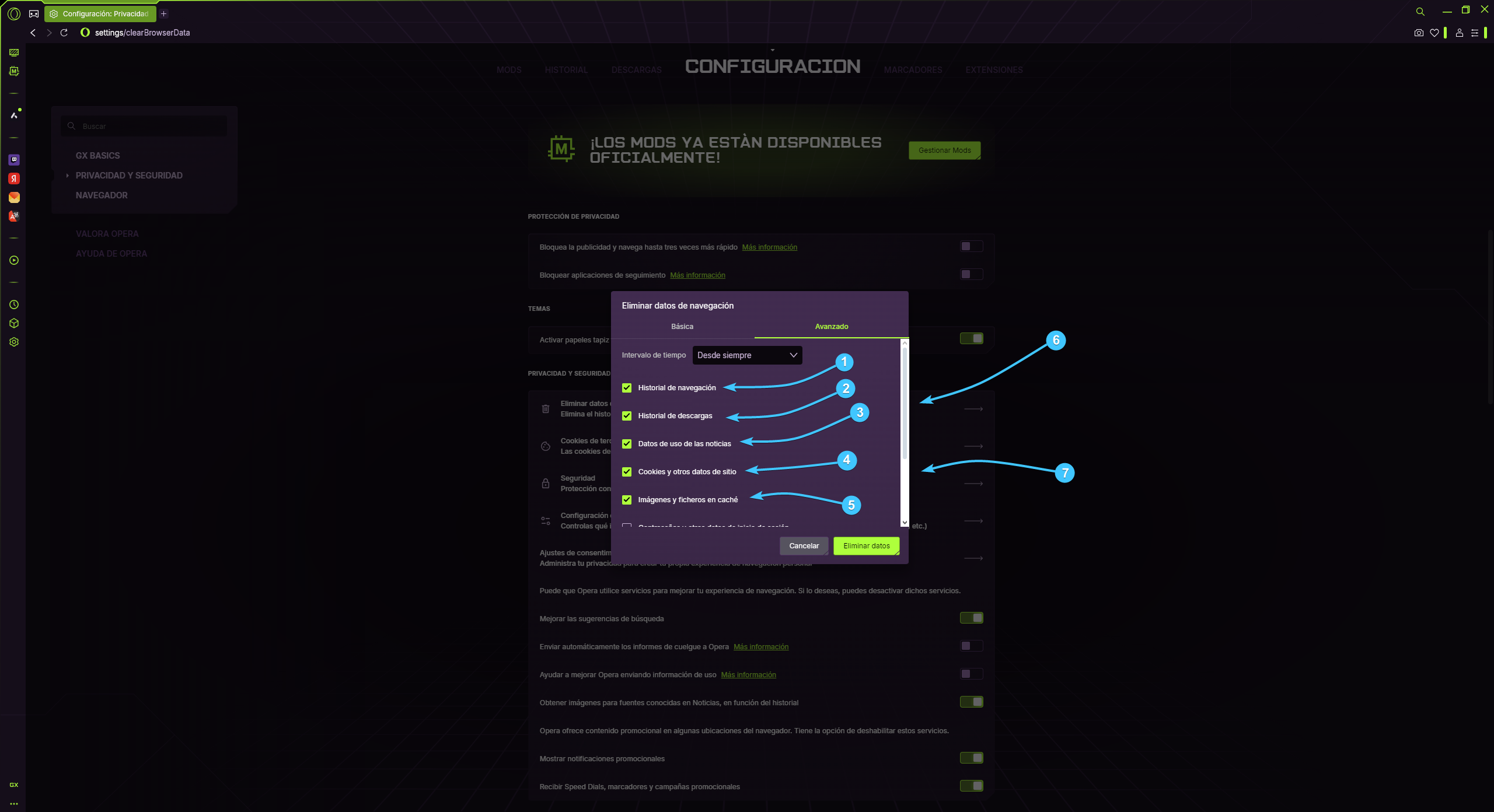
6. Haz clic en el botón "Eliminar datos". Reinicia la aplicación Opera GX para finalizar la limpieza.